更新された4月2024:エラーメッセージの表示を停止し、最適化ツールを使用してシステムの速度を低下させます。 今すぐ入手 このリンク
- ダウンロードしてインストール こちらの修理ツール。
- コンピュータをスキャンしてみましょう。
- その後、ツールは あなたのコンピューターを修理する.
NAT PS4のようなエラー、タイプNAT PS4は、PS4の所有者に共通の問題であり、通常、テスト時に発生します。 インターネット接続。 NATタイプエラーはありますか? 以下のマニュアルを見て、それが何であるか、そして可能な解決策を見つけてください。

まず第一に、NATはネットワークアドレス変換を意味します。これは、専門家でない人にとっては、パブリックIPアドレスをプライベートIPアドレスに変換する機能です。 PS4ゲームの場合、これは、パーティー、チャット、およびその他の同様の機能のために、他のPS4コンソールへの簡単または複雑な接続を意味します。
タイプ1(オープン)、タイプ2(ミディアム)、タイプ3(ストリクト)のXNUMX種類があります。 通常、設定の誤りやファイアウォールの問題など、ネットワークの問題が原因で機能しない場合があります。 以下に説明する問題には、いくつかの可能な解決策があります。
2024 年 XNUMX 月の更新:
ファイルの損失やマルウェアからの保護など、このツールを使用してPCの問題を防ぐことができるようになりました。 さらに、最大のパフォーマンスを得るためにコンピューターを最適化するための優れた方法です。 このプログラムは、Windowsシステムで発生する可能性のある一般的なエラーを簡単に修正します。完璧なソリューションが手元にある場合は、何時間ものトラブルシューティングを行う必要はありません。
- ステップ1: PC Repair&Optimizer Toolをダウンロード (Windows 10、8、7、XP、Vista - マイクロソフトゴールド認定)。
- ステップ2:“スキャンの開始PCの問題の原因である可能性があるWindowsレジストリ問題を見つけるため。
- ステップ3:“全て直すすべての問題を解決します。
PS4ネットワーク設定を手動で構成する
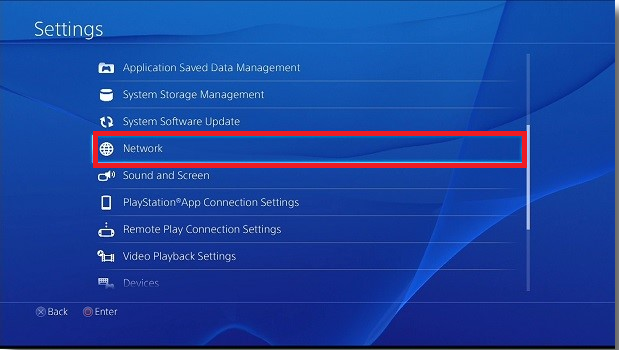
IPアドレスを確認するには、次の手順を実行する必要があります。
- 設定を開き、PS4のホーム画面に移動してみてください。
- 「接続状態の表示」に移動し、IPアドレスを変更します。
- ネットワーク接続設定を確認して、PS4ネットワーク設定を手動で構成してください。
画面の指示に従って、NATタイプを変更します。 すべての手順を正常に完了すると、すべてのモジュールにアクセスして使用できるようになります。
ルーターでユニバーサルPnPを有効にする

UPnP(Universal Plug n Play)を使用すると、デバイスはルーターを検出してインターネットに接続できます。 UPnPを有効にすると、ゲームをプレイしたり、友達とチャットしたりするときに接続が改善される場合があります。
- ルーターにログインします。 接続するには、ルーターに割り当てられたIPアドレスを入力する必要があります。これは、背面パネルまたはフィールドにも表示されます。 IPアドレスは次のようになります:192.168.1.1または192.168.8.1など。E。必要なデータを入力し、アクセスを取得します。
- UPnPメニューに移動し、サービスをアクティブ化します。 各ルーターには独自の設定セットがあるため、ルーターを確認するか、マニュアルにアクセスしてルーターの場所を確認する必要があります。
- 変更を保存し、両方のデバイスの電源をオフにしてから再度オンにします。 電源を入れた後、PS4でインターネット接続をチェックし、正しいタイプのNATが選択されていることを確認します。
DMZサーバーをアクティブ化し、ネットワークのポートをリダイレクトします。

前のXNUMXつの方法が機能しない場合は、DMZの構成を試みることもできます。 DMZは物理サブネットです。 ネットワーク上の外部サービスと信頼できないネットワークの間の接続を確立できます。 ただし、ポートフォワーディングは、接続要求をXNUMXつのIPアドレスから別のルーターにリダイレクトします。
- ルーターにログインし、ネットワーク設定に移動します。
- DMZメニューを開き、PS4のIPアドレスを入力します。
- 次に、ルーターのポート転送テーブルにさまざまなポートを追加する必要があります。
- すべての変更を保存し、デバイスの電源をオフにしてから再度オンにします。
ポートをネットワークに転送する
の最後のステップ トラブルシューティングはポートフォワーディングです。 これは、パケットがルーターなどのネットワークゲートウェイを通過するときに、アドレスとポート番号のある組み合わせから別の組み合わせに通信要求をリダイレクトするプロセスです。
- ルーターにログインします。 接続するには、ルーターに割り当てられているIPアドレスを入力します。これは、背面パネルまたはフィールドにも表示されます。 IPアドレスは次のようになります:192.168.1.1または192.168.8.1など。E。必要なデータを入力し、アクセスを取得します。
- 次に、ポート転送に進みます。 転送テーブルにポートを追加する前に、PS4に名前が付けられており、これらの各ポートにIPアドレスが割り当てられていることを確認してください。
- 次のポートをルーターのポート転送テーブルに追加します:80(TCP)、443(TCP)、3478(TCPおよびUDP)、3479(TCPおよびUDP)、3480(TCP)。
- 設定を保存します。
- ルータを再起動します。
これらは、PS4NATのような障害を修正する4つの簡単な方法です。 以下にコメントを残して、アイデアを共有してください。 ご不明な点がございましたら、お気軽にお問い合わせください。サポートさせていただきます。
専門家のヒント: この修復ツールはリポジトリをスキャンし、これらの方法のいずれも機能しなかった場合、破損したファイルまたは欠落しているファイルを置き換えます。 問題がシステムの破損に起因するほとんどの場合にうまく機能します。 このツールは、パフォーマンスを最大化するためにシステムも最適化します。 それはによってダウンロードすることができます ここをクリック

CCNA、Web開発者、PCトラブルシューター
私はコンピュータ愛好家で、実践的なITプロフェッショナルです。 私はコンピュータープログラミング、ハードウェアのトラブルシューティング、修理の分野で長年の経験があります。 私はWeb開発とデータベースデザインを専門としています。 また、ネットワーク設計およびトラブルシューティングに関するCCNA認定も受けています。

